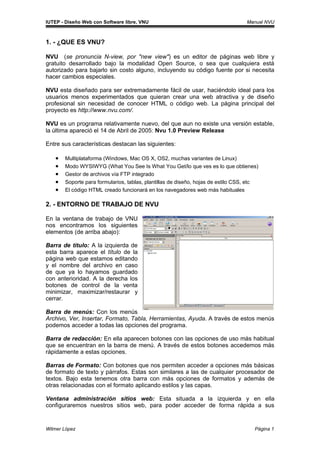
Manual NVU - Editor de páginas web libre y gratuito
- 1. IUTEP - Diseño Web con Software libre, VNU Manual NVU 1. - ¿QUE ES VNU? NVU (se pronuncia N-view, por "new view") es un editor de páginas web libre y gratuito desarrollado bajo la modalidad Open Source, o sea que cualquiera está autorizado para bajarlo sin costo alguno, incluyendo su código fuente por si necesita hacer cambios especiales. NVU esta diseñado para ser extremadamente fácil de usar, haciéndolo ideal para los usuarios menos experimentados que quieran crear una web atractiva y de diseño profesional sin necesidad de conocer HTML o código web. La página principal del proyecto es http://www.nvu.com/. NVU es un programa relativamente nuevo, del que aun no existe una versión estable, la última apareció el 14 de Abril de 2005: Nvu 1.0 Preview Release Entre sus características destacan las siguientes: • Multiplataforma (Windows, Mac OS X, OS2, muchas variantes de Linux) • Modo WYSIWYG (What You See Is What You Get/lo que ves es lo que obtienes) • Gestor de archivos vía FTP integrado • Soporte para formularios, tablas, plantillas de diseño, hojas de estilo CSS, etc • El código HTML creado funcionará en los navegadores web más habituales 2. - ENTORNO DE TRABAJO DE NVU En la ventana de trabajo de VNU nos encontramos los siguientes elementos (de arriba abajo): Barra de titulo: A la izquierda de esta barra aparece el título de la página web que estamos editando y el nombre del archivo en caso de que ya lo hayamos guardado con anterioridad. A la derecha los botones de control de la venta minimizar, maximizar/restaurar y cerrar. Barra de menús: Con los menús Archivo, Ver, Insertar, Formato, Tabla, Herramientas, Ayuda. A través de estos menús podemos acceder a todas las opciones del programa. Barra de redacción: En ella aparecen botones con las opciones de uso más habitual que se encuentran en la barra de menú. A través de estos botones accedemos más rápidamente a estas opciones. Barras de Formato: Con botones que nos permiten acceder a opciones más básicas de formato de texto y párrafos. Estas son similares a las de cualquier procesador de textos. Bajo esta tenemos otra barra con más opciones de formatos y además de otras relacionadas con el formato aplicando estilos y las capas. Ventana administración sitios web: Esta situada a la izquierda y en ella configuraremos nuestros sitios web, para poder acceder de forma rápida a sus Wilmer López Página 1
- 2. IUTEP - Diseño Web con Software libre, VNU Manual NVU distintas páginas web. A través de ella también podremos publicar en Internet nuestras Webs y editar directamente las paginas ya publicadas sin necesidad de tenerlas guardadas en nuestro disco local. Ventana de área de edición: En esta área es donde diseñáramos y editaremos nuestras páginas. Es nuestro espacio de trabajo. Cada página que estemos editando se mostrara en esta área, pudiendo cambiar de una a otra mediante las pestañas que se muestran en la parte superior con el titulo de cada página. También podemos mostrar las reglas en esta área, que nos ayudaran a dimensionar diversos objetos. Barra de modo de edición: Aparecen cuatro pestañas con las que podremos cambiar el modo de edición: • Normal (o modo Wysiwyg) • Etiquetas HTML (muestra de forma esquemática las etiquetas utilizadas) • Código Fuente (acceso al código HTML de la página) • Vista Preliminar (Como se vería la pagina en el navegador) Barra de estado: Proporciona información como la relativa a dentro de que etiqueta nos encontramos. Además a través de ella podemos seleccionar etiquetas con sus contenidos para realizar acciones sobre ellos como dar formatos, eliminar, etc. 3. - CREAR UN SITIO LOCAL Un sitio local es un conjunto de páginas que aun no han sido publicadas en Internet, es decir páginas guardadas en carpetas de nuestro disco duro. Para crear un sitio local basta con ir creando páginas y guardándolas en alguna carpeta. Las imágenes utilizadas en las páginas es aconsejable colocarlas en una carpeta independiente perteneciente al mismo sitio web. 4. – CONFIGURAR UN SITIO REMOTO Para configurar un sitio remoto o sito de publicación debemos pulsar el botón Editar Sitios situado en el Administrador de sitios o desde el menú Edición escoger la opción Configuración del sitio de publicación. En esta ventana introduciremos el nombre del sitio, la dirección absoluta o dirección (url) del sitio y los datos de nuestra cuenta FTP, dirección, usuario y contraseña. Wilmer López Página 2
- 3. IUTEP - Diseño Web con Software libre, VNU Manual NVU Una vez configurado el sitio de publicación podremos publicar nuestras páginas en Internet fácilmente, y modificar directamente las que ya fueron publicadas, sin necesidad de tenerlas almacenadas en modo local, es decir, en nuestro disco duro. 5. – CONFIGURAR LAS PROPIEDADES DE LA PÁGINA Las propiedades de la página se configuran desde la opción Título y propiedades de página que se encuentra en el menú Formato. En el área relativa a Información personal debemos introducir el Titulo de la página, el nombre del Autor y una breve Descripción del contenido de la página. Es recomendable rellenar todos estos datos ya que algunos buscadores los utilizaran para indexar la página en sus bases de datos. Disponemos de la opción para indicar que la página se trata de una plantilla que utilizaremos como base en futuros diseños. Las plantillas se guardan con una extensión del tipo archivo.mzt Además podremos introducir en el área llamada Internacionalización las opciones referentes al idioma y juego de caracteres utilizados en la página. Estos datos son importantes para que los buscadores sepan clasificar el idioma de nuestra página y para que los caracteres se muestren correctamente en ordenadores configurados con otros idiomas distintos al nuestro. Podemos configurar otras propiedades de la página accediendo al menú Formato y escogiendo la opción Colores y fondo de página. Disponemos de dos opciones para establecer los colores de la página: Usar Colores predeterminados o Usar colores personalizados. Si elegimos usar Colores predeterminados, los textos, enlaces y el color de fondo de fondo se mostraran con los colores configurados en el navegador. Con Usar colores personalizados, podemos definir el color en que se mostraran los textos, enlaces y fondo de la página independientemente de los colores configurados en nuestro navegador. Otra opción es la de poder seleccionar una imagen para el fondo de la página. Esta imagen se mostrara en la página en modo “mosaico”. Wilmer López Página 3
- 4. IUTEP - Diseño Web con Software libre, VNU Manual NVU 6. – INSERCIÓN DE TEXTOS La inserción de textos no tiene ninguna dificultad, es exactamente igual a como lo haríamos en cualquier procesador de textos, solamente señalar que los caracteres especiales como vocales acentuadas, eñes, paréntesis, etc. en HTML se escriben de una forma especial, utilizando códigos. Si trabajamos en el modo de edición normal, la aplicación NVU se encargara de traducir los caracteres especiales que escribamos al modo de código de caracteres en HTML. Los espacios en blanco también tienen un tratamiento especial. También podemos insertar otros caracteres especiales o símbolos no disponibles a través del teclado, desde el menú Insertar y escogiendo la opción Caracteres y Símbolos. 7. – APLICAR ESTILO AL TEXTO Los estilos o formatos de texto los aplicaremos desde la Barra de Formato o desde el menú Formato. En la Barra de formato nos encontramos (de izquierda a derecha): Una lista de estilos predefinidos de párrafos o títulos, el botón que nos permite cambiar el color de la letra y el color de fondo de la misma, botones para reducir o amentar su tamaño, botones para cambiar su estilo (negrita, cursiva, subrayado), formatos para listas numeradas o viñetas, estilos de alineación y opciones de sangría. Desde el menú Formato podemos aplicar todos los estilos anteriores, además de otros. Con la opción Tipo de letra, podremos definir un estilo diferente de fuente. Es importante escoger alguno de los mas generales como Arial, Helvetica, Times, Courrier… ya que la fuente que escojamos deberá estar instalada en el ordenador que visualice la página. También podemos cambiar el tamaño mediante la opción Tamaño. Otras opciones de formato de texto, además de las accesibles a través de la barra de formato, son los diferentes Estilos de texto y de Listas. Una opción interesante del menú Formato es Descontinuar estilos de texto, útil cuando hemos escrito textos con algunos formatos y queremos continuar escribiendo mas texto sin formato. 8. – VÍNCULOS Los vínculos también llamados enlaces, links o hiper-enlaces son los que nos permiten navegar, es decir, ir pasando de una pagina a otra. Para insertar un vínculo lo ideal es escribir primero el texto (o imagen) que actuara como enlace y posteriormente pulsar en la barra de redacción el botón Enlace o escoger la opción Enlace del menú Insertar. Wilmer López Página 4
- 5. IUTEP - Diseño Web con Software libre, VNU Manual NVU En la ventana que nos aparece debemos seleccionar el archivo (página) que queremos enlazar en caso de que se trate de una pagina perteneciente a nuestro sitio web. Podemos enlazar también con otra página externa a nuestro sitio web o con una dirección de email en esos casos deberemos escribir la dirección web (URL) o la cuenta de correo electrónico. Otra posibilidad es realizar enlaces a una ubicación o posición determinada de la misma pagina que contiene el enlace. Para ello primero debemos definir un punto de anclaje mediante el botón Enlace Interno (o en el menú Insertar, la opción Enlace Interno) que indicará la posición a la que nos llevará el enlace. Posteriormente procederemos a introducir el enlace de la misma forma que hemos explicado anteriormente, con la salvedad de que en lugar de escoger otro archivo distinto, escogeremos en la lista desplegable que indica la ubicación del enlace, el nombre que pusimos al punto de anclaje. También es posible realizar enlaces a posiciones determinadas de otras páginas. 9. – INSERCIÓN DE IMÁGENES Para insertar imágenes, primero debemos situar el cursor el lugar donde queramos insertar la imagen, y posteriormente acceder al menú Insertar y escoger la opción Imagen. También podemos pulsar el botón de la barra de redacción Imagen. 10. – PROPIEDADES DE LA IMAGEN La ventana de Propiedades de la imagen aparece cuando insertamos una nueva imagen o cuando seleccionamos una ya insertada y accedemos a la opción Propiedades de imagen situada en el menú Formato. Es esta ventana disponemos de cuatro pestañas para establecer las propiedades de imagen relativas a su Ubicación, sus Dimensiones, diversas opciones para configurar su Apariencia y para hacer que la imagen actué como un vinculo o Enlace. Desde la pestaña Ubicación elegiremos el archivo que contiene la imagen y decidiremos si queremos que se haga referencia a ella mediante una URL absoluta o relativa. Mediante la opción Título emergente, podremos poner un texto a la imagen para que cuando se pase el ratón sobre ella aparezca este texto. Además deberemos incluir algún Texto alternativo, para mostrar en caso de que el navegador tenga desactivada la opción de mostrar imágenes o para que se muestre mientras se carga la imagen. En la pestaña Dimensiones podremos modificar el tamaño en el que se mostrara la imagen en la página. Esta es una opción poco recomendable, pues las imágenes Wilmer López Página 5
- 6. IUTEP - Diseño Web con Software libre, VNU Manual NVU pierden calidad y nitidez. Lo correcto seria modificar el tamaño con cualquier programa de tratamiento de imagen para posteriormente insértala en nuestra página. Accediendo a la pestaña Apariencia podremos especificar dos tipos de márgenes a la imagen, el superior/inferior y el izquierdo/derecho además de poder añadirle un borde a la imagen. Además podremos definir la forma en la que el texto se alineara a la imagen. Y por último en la pestaña Enlace podremos hacer que la imagen actué como un enlace hacia otra pagina, mail o archivo. 11. - TABLAS Las tablas son elementos muy utilizados en las páginas web. Se suelen utilizar para presentar datos de forma tabulada y sobre todo para maquetar textos (tablas sin bordes), es decir para situarlos en una ubicación determina dentro de la página web. Dentro de una celda de una tabla, podemos introducir textos, imágenes e incluso otras tablas. Para insertar una tabla pulsamos el botón Tabla de la Barra de Redacción o en el menú Tabla, la opción Insertar. Nos aparecerá una ventana con tres pestañas. La primera de ellas llamada Rápida, la podremos utilizar para definir de forma rápida (con ayuda del ratón) el número del filas y columnas de la tabla. Desde la pestaña Preciso, tendremos un mayor control para definir atributos de nuestra tabla como el numero de filas y columnas, el ancho de la tabla (en pixels o % de la ventana del navegador) y el grosor de los bordes. Para hacer que el borde no aparezca pondremos el valor cero (0). La última pestaña la utilizaremos para definir atributos de las celdas, como las alineaciones del texto que contengan (horizontal y vertical), el ajuste de texto en la celda, (con ajustar se adapta el texto al tamaño de la celda, con no ajustar se adapta el tamaño de la celda al texto en caso de que sea mas extenso que la celda) el espacio entre las celdas (margen entre celdas) y el relleno de las celdas (márgenes internos de la celda). Una vez insertada la tabla en nuestra página podemos modificar los atributos que se definieron al insertarla además de otros. Para ello, basta situar el cursor dentro de la tabla y pulsar el botón Tabla (o menú Tabla y opción Propiedades de la tabla). Además de los atributos anteriormente comentados podemos definir otros referidos a la tabla: una Alineación horizontal de la tabla con respecto a la página, un Título que encabezará la tabla, el color para el Fondo de la Tabla. Y otros atributos referidos a las celdas, filas o columnas: altura y anchura, alineaciones, estilo de celda de cabecera (negrita y centrado), ajuste del texto y color de fondo. Por ultimo, indicar que en el menú Tabla disponemos de opciones para seleccionar, añadir y borrar elementos de tablas o tablas completas, combinar (unir) y dividir celdas y definir colores de fondo (celdas y tabla). 12. - FORMULARIOS Los formularios son métodos mediante los cuales los visitantes de una página web pueden enviar datos a su autor mediante email. La definición anterior no es exactamente correcta, pues los formularios se pueden utilizar para realizar otras funciones (utilizando otros lenguajes distintos a HTML), pero que no son motivo de este curso. Nosotros los utilizaremos solamente con HTML. Para insertar un formulario, y los objetos que contendrá, lo haremos desde el botón Formulario de la Barra de Redacción o desde el menú Insertar. Wilmer López Página 6
- 7. IUTEP - Diseño Web con Software libre, VNU Manual NVU 13. - FRAMES Los frames (marcos o cuadros) permiten dividir la ventana en varias más pequeñas, de modo que en cada una de ellas se carga una página html distinta. Las versiones más antiguas de los navegadores no tienen implementada esta característica, por lo que no podrán verlos. Para crear una página con frames, tendremos que hacerlo desde el modo código, tecleando sentencias HTML, ya que el programa aun no esta preparado para trabajar con frames. Cuando se utilizan frames es muy habitual usar el atributo target en la etiqueta que define un vínculo (<A>), con este atributo especificaremos en que frame debe cargarse el destino del vinculo, es decir, la página vinculada. 14. - CAPAS Las capas son bloques con contenido HTML que pueden posicionarse de manera dinámica y organizables en 3D. Realmente tienen sentido dentro de los estilos CSS, de hecho sus ventajas solo se pueden aprovechar al cien por cien utilizando estilos CSS. En NVU crearemos capas mediante el botón Capa, es recomendable seleccionar primero el bloque que queremos colocar dentro de la capa antes de pulsar dicho botón. Junto a este botón aparecen dos que nos ayudaran a definir la profundidad de la capa, es decir, colocarla arriba o debajo de otra. Dentro de las capas podemos incluir otras capas, imágenes, texto formateado, tablas…etc e incluso definirlas con un color de fondo o imagen de fondo. El problema es que NVU aun no esta preparado totalmente para trabajar con capas, por lo que su uso puede resultar frustrante. Desde el menú Formato podemos activar la Rejilla de posicionamiento que nos ayudara a mover las capas y colocarlas más precisamente donde deseemos. 15. – PUBLICACIÓN Una vez configurado el sitio de publicación tal y como se describió en el punto 4, podremos publicar páginas en Internet y editar las ya publicadas. Para ello es recomendable que previamente se visualice la ventana del Administrador de sitios (Menu Ver – Mostrar Ocultar – Administrador de sitios). Publicar es similar a cuando guardamos las páginas en nuestro disco duro, con la diferencia que se guardaran en un servidor, el que configuramos en el administrador de sitios. Con el botón Publicar (o menú archivo – publicar ) colocaremos las pagina en Internet (si queremos también podemos guardarla en nuestro disco duro, como hemos hecho hasta ahora). Desde el Administrador de sitios también podremos modificar las páginas ya publicadas en Internet, basta con seleccionar el archivo que queremos modificar y se bajara directamente de Internet a nuestro programa de edición, NVU. Una vez modificada, volveremos a publicarla para que aparezca con los nuevos cambios realizados. Wilmer López Página 7